如何修復計算機 Windows 7 上的聲音問題
現在很多電腦安裝的可能都是windows系統,而我們在使用電腦時常常會遇到一些小故障,windows7沒有聲音就是其中一種常見的故障。導致這一故障的原因是什么?如何解決呢?
第 1 部分:什么會導致 Windows 7 沒有聲音
Windows 7 沒有聲音可能有多種原因。在進入解決方案之前,讓我們討論一下這個問題的主要原因。
- 缺少編解碼器:在其中運行音頻或視頻文件的播放器可能沒有該文件所需的必要編解碼器。如果存在編解碼器問題,則就會沒有聲音。
- 設置中的問題:計算機設置可能會被意外更改。可能是設置中的音量已靜音,因此聽不到聲音。
- 音頻設備問題:音頻設備(如揚聲器或耳機)可能存在未知問題,音頻設備的損壞電線或任何內部問題都可能導致此問題。
- 錯誤的音頻驅動程序:如果計算機上的聲音驅動程序沒有更新或正確安裝, Windows 7 中可能會出現聲音問題,所以需要在計算機上安裝兼容的音頻驅動程序以消除此問題。
- 損壞的音頻文件:由于多種原因保存在計算機上的音頻文件已損壞,將無法正常收聽聲音。
第 2 部分:對 Windows 7 中的沒有聲音進行故障排除
在本節中,我們將重點介紹修復Windows 7 沒有聲音的多種方法,以及詳細步驟。
方法 1:更新聲卡
很多時候筆記本電腦上的聲卡驅動程序沒有更新,因此可能會遇到音頻在 Windows 7 中無法正常播放的問題。可以通過以下步驟更新聲卡驅動程序:
第 1 步:使用“Windows 鍵 + R”快捷鍵啟動“運行命令對話框”。
編寫“devmgmt.msc”命令并按“Enter”鍵。

第 2 步:接下來找到并展開“聲音、視頻和游戲控制器”類別以找到音頻驅動程序。
右鍵單擊“音頻驅動器”并繼續“更新驅動程序軟件”選項。

第 3 步:屏幕上將出現一個顯示更新選項的新窗口。
繼續使用“自動搜索更新的驅動程序軟件”選項,Windows 7 將搜索驅動程序更新并安裝它。

方法 2:檢查電纜和連接
確保揚聲器或耳機的電線沒有損壞。如果揚聲器或其電線有問題,就無法聽到聲音。可以通過將揚聲器或耳機連接到筆記本電腦或計算機的合適端口來連接它們。

方法 3:確保音量已打開
計算機上的音量鍵被意外關閉,導致Windows 7 沒有聲音問題。可以到任務欄的右下角并找到“音量”圖標,取消揚聲器靜音并提高音量以收聽計算機上的聲音。

方法 4:轉向主動音頻修復工具
Windows 7中沒有聲音的另一個可能原因可能是計算機上的音頻文件損壞,因此需要一個像萬興易修這樣的高效工具,它可以快速修復損壞的音頻文件。它具有以下這些功能:
-
支持修復各種級別的損壞音頻,例如音頻不工作、音頻剪輯、嗡嗡聲、隆隆聲、嘶嘶聲、不同步音頻等。
-
支持修復多種格式的音頻,包括MP3、M4A、FLAC、AAC、WAV等。
-
修復來自多個設備的損壞或損壞的音頻:便攜式錄音機、錄音軟件、拍攝設備、SD卡、手機、硬盤驅動器、USB閃存驅動器等。
-
兼容Windows PC、Mac OS,支持PC到手機傳輸/分享。
只需簡單3步,就可以以原始質量修復音頻文件。讓我們看一下詳細步驟:
第 1 步:打開萬興易修并添加損壞的音頻文件。
下載并安裝最新版本的萬興易修,在桌面上啟動它并引導至左欄中的“音頻修復”工具。點擊“+添加”按鈕導入損壞的音頻文件。

第 2 步:使用示例修復音頻文件。
成功導入音頻文件后,繼續單擊“修復”按鈕。該平臺將顯示一個彈出窗口,要求提供示例音頻文件。添加示例文件作為參考,然后單擊“開始高級修復”。

第 3 步:檢查并保存修復的音頻文件。
成功修復音頻文件并將其顯示在下一個屏幕上。要查看修復后的文件,請單擊“預覽”。如果對修復后的結果感到滿意,請點擊“保存”。
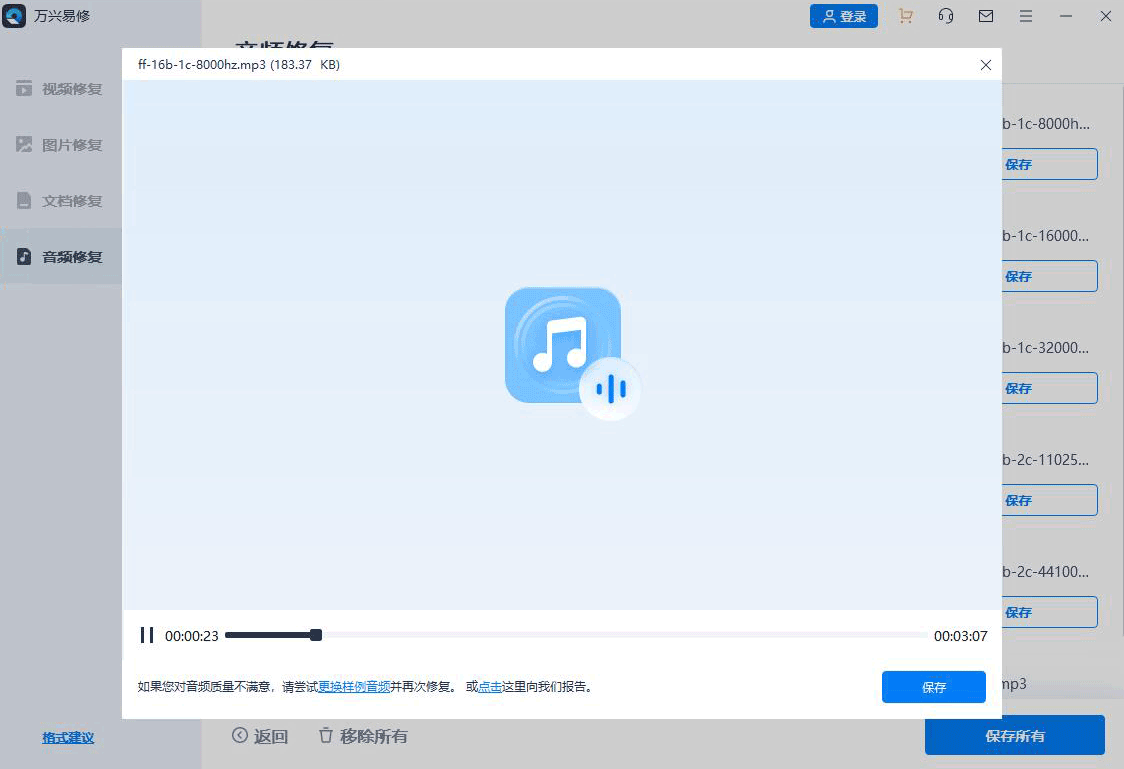
方法 5:運行 Windows 疑難解答
在使用 Windows 7 時,計算機揚聲器可能會遇到不明錯誤。可以運行 Windows 疑難解答來修復音頻播放,執行以下操作以解決Windows 7 聲音問題:
第 1 步:通過轉到計算機上的“開始菜單”來啟動該過程。
在其搜索欄中,鍵入“疑難解答”,然后從結果中單擊“疑難解答”。

第 2 步:在“硬件和聲音”標題下,點擊“音頻播放疑難解答”選項。
在左下角,通過單擊啟用“高級”選項。在此之后,點擊“自動應用修復”框。

第 3 步:現在點擊“下一步”選項以啟動故障排除過程。
等待一段時間,因為故障排除程序將同時解決已識別的問題。

方法 6:重新啟動音頻服務
由于一些原因,Windows 7 的音頻服務可能會意外禁用。要修復Windows 7 沒有聲音,請嘗試通過以下步驟重新啟動音頻服務:
第 1 步:按鍵盤上的“Windows + R”啟動運行實用程序。
現在輸入“services.msc”命令并點擊“OK”按鈕。

第 2 步:在新出現的窗口中,滾動到底部,直到找到“Windows 音頻”選項。
右鍵單擊此選項,然后從其菜單中點擊“重新啟動”。

第 3 步:音頻服務重新啟動后,右鍵單擊它以選擇“屬性”。
從下拉菜單中將啟動類型設置為“自動”,然后點擊“應用”按鈕。

方法 7:調整揚聲器屬性
在 Windows 7 上解決聲音問題的另一種有效方法是更改揚聲器屬性。要調整揚聲器屬性,請閱讀以下步驟:
第 1 步:在桌面右下角,右鍵單擊“音量”圖標。
然后點擊“播放設備”。

第 2 步:現在右鍵單擊播放設備。
然后選擇它的“屬性”。打開屬性后,導航到“增強”選項卡。

第 3 步:在增強選項卡上,可以輕松更改多個設置。
例如低音增強將有助于提高低頻。虛擬環繞有助于將周圍的音頻轉換為立體聲輸出。Room Correction 選項更改房間和揚聲器屬性,而 Loudness Equalization 平衡音量差異,使聲音聽起來更悅耳。可以單擊每個選項的“設置”選項卡來更改其屬性。

方法 8:更新 IDT 高保真音頻編解碼器驅動程序
如果以上方法沒有任何效果,請嘗試更新 IDT 高清音頻編解碼器驅動程序以解決Win 7 無聲音問題。使用以下步驟成功更新音頻驅動程序:
第 1 步:轉到“開始”按鈕,然后單擊“控制面板”。
現在可以在屏幕上看到一個新窗口。

第 2 步:從給定的選項中,點擊“系統和安全”。.
現在在“系統”部分下,單擊“設備管理器”選項。

第 3 步:在此之后,找到“聲音、游戲和視頻控制器”類別。
然后單擊“箭頭”圖標將其展開,通過右鍵單擊從擴展選項中選擇“IDT 高清晰度音頻編解碼器”。從顯示的選項中,點擊“更新驅動程序軟件”并按照屏幕上的說明進行操作。
第 3 部分:常見的一些問題以及解決方法
-
Q1。揚聲器的常見問題是什么?
-
A1:與揚聲器相關的常見問題是音頻失真、音頻格式不兼容或揚聲器損壞。高音量的聲音也會嚴重影響揚聲器的質量。此外,爆音是揚聲器的另一個常見問題。要解決這些問題,可以轉換音頻格式并降低音量。
-
Q2。用什么方法可以修復低音揚聲器?
-
A2:要解決此問題,請確保設備和揚聲器連接正確,另外增加設備的音量。此外,查看設備是否正在運行音樂文件,連接的設備設置合適的功能或模式。
-
Q3。灰塵會影響揚聲器的質量嗎?
-
A3:是的,灰塵會嚴重影響揚聲器的質量。許多用戶沒有好好照顧這些揚聲器,這可能會導致聲音質量不行。請將揚聲器存放在安全的地方,并在不使用時將其蓋住。此外經常清潔揚聲器,以確保它們得到全面保護。
-
Q4。為什么我的電腦突然沒有聲音了?
-
A3:如果電腦突然沒有聲音,請嘗試重新啟動它以解決問題。確保桌面設置上的音量按鈕未靜音并且硬件設備運行正常。
在本文中,我們提到了Windows 7 上沒有聲音的原因以及可能的解決方案,每個方法都易于操作并且可以有效地解決 Windows 7 上的此問題。如果要播放的音頻文件有損壞,可以使用萬興易修來執行修復過程。




